不使用计算机时,锁定PC始终是一个好主意。即使你离开办公桌一分钟,如果你在共享空间中生活或工作,这也很容易泄露隐私,保持系统锁定可防止窥探者访问私人数据。下面将向你展示锁定Windows 11系统的不同方法。
锁定Windows 11系统
有很多方法可以锁定你的计算机,有的操作简单,而另一些则相对复杂些,你可以根据自己的需求选择。
一、键盘快捷键
这是锁定系统zui快速zui方便的一个方法,而且你可能已经在这样做了。只需使用键盘上的Win+L键即可锁定屏幕。
二、使用开始菜单锁定Windows 11系统
1.单击任务栏上的Windows图标,也可以使用键盘上的Windows键打开此菜单。
2.单击菜单左下角的姓名,选择锁定。
三、另一个键盘快捷键
按键盘上的Ctrl+Alt+Del键,在出现的屏幕上选择锁定。
四、自动锁
你还可以使用设置你的系统在一段时间不活动后自动锁定。为此,请按照以下步骤操作:
1.单击任务栏上的搜索图标并输入screen saver,点击打开。
2.从屏幕保护程序选项下的下拉菜单中选择一个屏幕保护程序。
3.使用箭头键在“等待”框中选择你希望屏幕保护程序被激活的时间。
4.选中“在恢复时显示登录屏幕”。
5.单击应用,然后单击确定。
下次启动屏幕保护程序时,你的计算机将自动锁定。
#win11玩机技巧#@微课传媒
以上内容来源于网络,由“WiFi之家网”整理收藏!



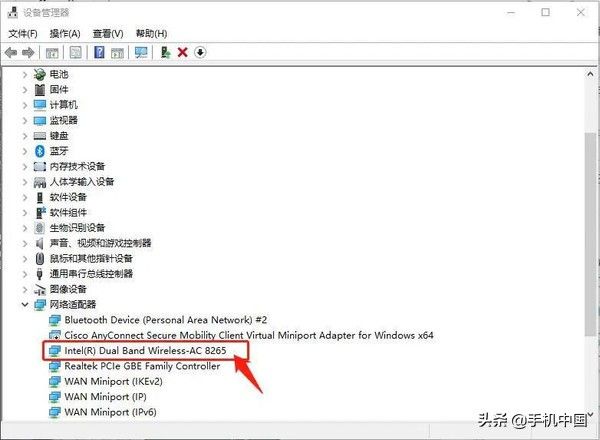
评论